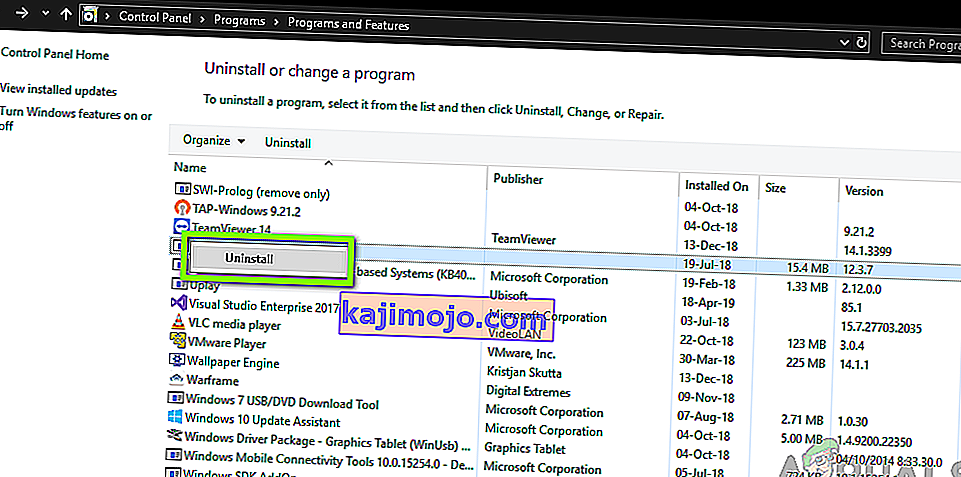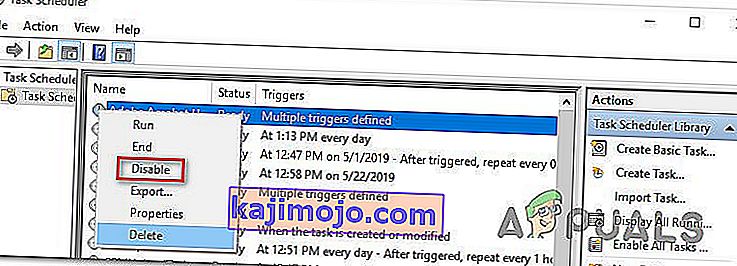Vairāki Windows lietotāji ir sazinājušies ar mums, uzdodot jautājumus, vai UNCServer.exe ir svarīga Windows sastāvdaļa, kad ir atklājuši, ka process pastāvīgi izmanto ievērojamu daudzumu sistēmas resursu. Šķiet, ka problēma nav ekskluzīva noteiktai Windows versijai, jo process parasti tiek novērots operētājsistēmās Windows 7, Windows 8.1 un Windows 10.

Kas ir UNCServer.exe?
UNCserver.exe ir sistēmas atjaunināšanas servera modulis. Saīsinājums UNC cēlies no Vispārējās vārdu konvencijas . Ko šis modulis būtībā dara, tas darbojas kā atsevišķs Windows uzdevums, kamēr darbojas sistēmas atjaunināšana.
Uzdevums UNCServers.exe tiks sākts, tiklīdz tiks startēts Lenovo sistēmas atjauninājums (un tas jāaizver kopā ar to). Uzdevums ir saistīts arī ar jaunāku TVSU (ThinkVantage sistēmas atjauninājumu).
Tas darbojas, atverot ienākošo TCP un UDP trafiku, lai ļautu SU (sistēmas atjauninājums) pašatjaunināties un lejupielādēt visas gaidošās instalācijas pakotnes. Ja TaskManager.exe iekšpusē redzat uzdevumu UNCserver.exe , tas nozīmē, ka modulis aktīvi darbojas. Bet tiklīdz uzdevums ir pabeigts, uzdevums uncserver.exe automātiski jāpārtrauc.
Ja konstatējat, ka UNCserver.exe vienmēr ir ieslēgts, visticamāk, ka jūsu sistēma cieš no kļūdas, kas izpaužas kā atteikums pārtraukt procesu pēc SU aizvēršanas.
Vai man vajadzētu noņemt UNCServer.exe?
Ir ļoti maz iemeslu, kāpēc vēlaties noņemt UNCserver.exe. Kā minēts iepriekš, fails ir daļa no Lenovo sistēmas atjaunināšanas, un to digitāli paraksta Lenovo. Tomēr ļaunprātīgam failam, kas tiek attēlots kā UNCServer.exe, būs nepieciešamās atļaujas, lai piešķirtu sev piekļuvi visiem TCP un UDP portiem gan domēna, gan publiskajiem profiliem.
Tādēļ vislabākais veids ir nodrošināt, ka UNCServer.exe fails ir likumīgs un nerada draudus drošībai. Lai to izdarītu, iesakām veikt Deep Malwarebytes skenēšanu un apstiprināt, ka fails patiesībā nav maskēts ļaunprātīgs fails. Jūs varat sekot mūsu rakstam ( šeit ) par Malwarebytes drošības skenera izmantošanu drošības skenēšanai.
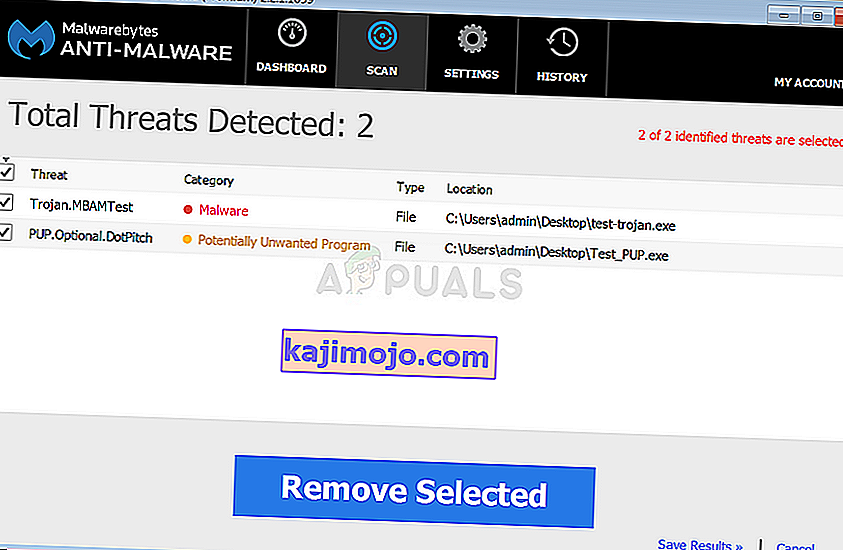
Ja skenēšanas laikā atklājas, ka UNCServer.exe fails ir likumīgs un pieder Lenovo, to nevajadzētu noņemt, ja vien tas vienā vai otrā veidā neietekmē jūsu sistēmas veiktspēju.
Gadījumā, ja jūs joprojām esat apņēmības pilns novērst procesu, izmantojot kādu no jūsu sistēmas resursiem, pārejiet uz nākamo sadaļu zemāk.
Kā noņemt UNCServer.exe?
Jūs varat novērst, ka UNCServer.exe process nekad nedarbojas jūsu datorā, ja izvēlaties to darīt. Bet paturiet prātā, ka šī maršruta izmantošana var ierobežot datora spēju pašatjaunināties un automātiski instalēt jaunākos drošības ielāpus.
Ja jūs piekrītat riskiem, izpildiet vienu no divām tālāk norādītajām metodēm, lai noņemtu UNCServer.exe.
1. metode: atinstalējiet Lenovo sistēmas atjauninājumu
Ātrākais veids, kā to izdarīt, ir vienkārši atinstalēt Lenovo sistēmas atjaunināšanas lietojumprogrammu. Bet šī metode ir arī vispostošākais ceļš, jo tas pilnībā atcels līdzekļus pašatjaunināšanai. Ja esat gatavs turpināt atinstalēšanu, jums jādara šādi:
- Nospiediet Windows taustiņu + R, lai atvērtu dialoglodziņu Palaist . Pēc tam ierakstiet “appwiz.cpl” un nospiediet taustiņu Enter, lai atvērtu logu Programmas un līdzekļi .

- Kad esat nonācis logā Programmas un līdzekļi , ritiniet programmu sarakstu un atrodiet Lenovo System Update . Kad esat to redzējis, ar peles labo pogu noklikšķiniet uz tā un konteksta izvēlnē izvēlieties Atinstalēt .
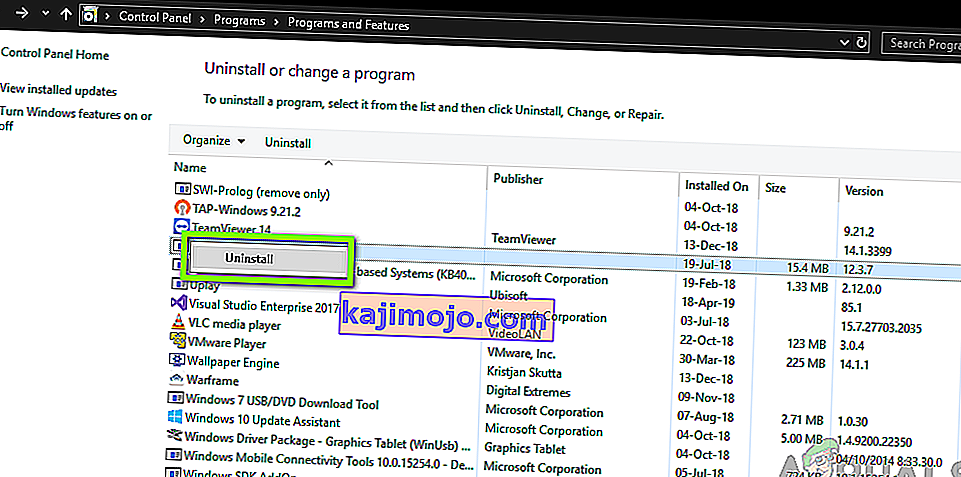
- Izpildiet ekrānā redzamos norādījumus, lai pabeigtu atinstalēšanas procesu. Kad tas ir pabeigts, restartējiet datoru.
- Kad nākamā startēšanas secība ir pabeigta, pārbaudiet uzdevumu pārvaldnieku un pārliecinieties, vai UNCServer.exe joprojām iztukšo sistēmas resursus. To vairs nevajadzētu redzēt procesu sarakstā.
Ja šī metode neatrisināja problēmu vai meklējat mazāk postošu metodi šīs problēmas risināšanai, pārejiet uz nākamo zemāk esošo metodi.
2. metode: atspējojiet TVSUUpdateTask
Elegantāks veids, kā novērst UNCServer.exe aktīvu sistēmas resursu iztukšošanu, ir uzdevumu pārvaldnieka atspējošana uzdevumam TVSUUpdateTask. Šeit ir īss ceļvedis, kā to izdarīt:
- Nospiediet Windows taustiņu + R, lai atvērtu dialoglodziņu Palaist . Pēc tam ierakstiet “taskchd.msc” un nospiediet taustiņu Enter, lai atvērtu Uzdevumu plānotāja utilītu.

- Kad esat Task Scheduler iekšpusē, izvērsiet vertikālo izvēlni labajā pusē ( Task Scheduler Library ) un apakšizvēlnē atlasiet TVT.
- Pēc tam pārejiet uz labās puses rūts izvēlni un ritiniet uz leju uzdevumu sarakstā, līdz atrodat TVSUUpdateTask.
- Kad to redzat, ar peles labo pogu noklikšķiniet uz tā un konteksta izvēlnē izvēlieties Atspējot, lai pilnībā atspējotu uzdevumu.
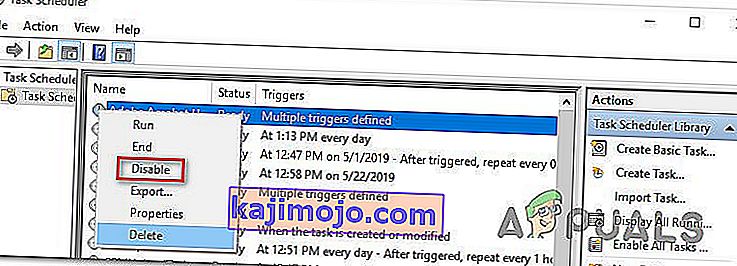
- Kad šīs izmaiņas būs ieviestas, restartējiet datoru.
- Sākot ar nākamo startēšanas secību, izmaiņas neļaus Lenovo sistēmas atjauninājumam darboties pēc grafika un UNCServer.exe paliks darboties fonā. Bet jūs joprojām varēsiet manuāli palaist Lenovo sistēmas atjaunināšanu, ja nolemjat to darīt.